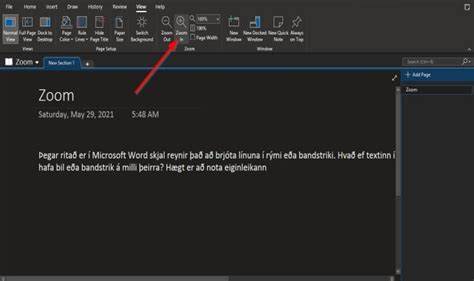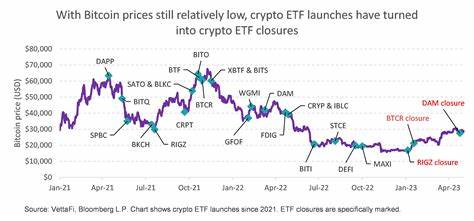在快速发展的数字时代,笔记软件的使用愈发广泛。而在众多的办公软件中,Microsoft OneNote无疑是一个备受欢迎的选择。无论是学生、教师还是职场人士,OneNote都为用户提供了一个方便的空间来收集、组织和分享信息。尤其是在Windows 11和Windows 10系统中,OneNote的多种功能使得用户能够更高效地使用这款软件。今天,我们将讨论OneNote中如何进行放大和缩小的操作,以及这些功能如何帮助您更好地处理信息。 首先,让我们简要了解一下OneNote的基本功能。
OneNote不仅可以让用户记录文本笔记,还支持插入图像、音频、视频和其他多媒体内容。然而,面对大量信息和图像,有时我们需要对内容进行放大或缩小,以便更清晰地查看详细信息。这就是OneNote的缩放功能发挥作用的地方。 在Windows 11和Windows 10的OneNote中,缩放功能主要集中在“视图”选项卡下的“缩放”组。这一组功能包括“缩放”、“放大”、“缩小”、“100%”和“页面宽度”等选项。通过这些选项,用户可以轻松调整笔记的视图大小,以适应自己的需求。
当您打开OneNote后,可以通过以下步骤来实现放大和缩小操作。首先,导航到“视图”选项卡。在缩放组中,您会看到“放大”和“缩小”按钮。点击“放大”按钮,您将会发现笔记的视图变得更大,适合查看细节。如果您希望将内容缩小,则可以单击“缩小”按钮,视图将变得更小,适合查看整体布局。 除了简单的放大和缩小操作,OneNote还提供了一个更为精准的缩放功能。
用户可以在缩放框中输入所需的缩放比例。例如,如果您需要将内容放大到200%,只需在缩放框内输入200,然后按回车键,页面的大小将即时调整。若要将页面恢复到正常大小,您只需点击“100%”按钮,这一切都能在几秒钟之内完成,极大地方便了用户。 另一个实用的功能是“页面宽度”选项。该功能的主要目的是确保页面内容的宽度与窗口的宽度匹配。当您需要查看完整的笔记内容而不想滚动页面时,这是非常有用的。
假设您之前将缩放设置为200%,此时页面可能会变得非常宽,您可以随时点击“页面宽度”按钮,系统会自动调整页面缩放比例,确保内容能够在当前窗口内完整显示。 想象一下,您在课堂上或会议中记录笔记时,可能会遇到大量的图表和信息。有时候,这些内容可能会显得模糊,需要放大查看。然而,如果您使用鼠标滚轮进行放大,画面则可能变得混乱。通过使用OneNote的专业缩放工具,您可以更为直接和简单地调整视图,从而专注于重要信息,而无需担心视图失真。 此外,OneNote的缩放功能也在一定程度上提高了团队合作的效率。
假设您与团队成员共享同一笔记本,在进行讨论时,缩放功能使每个人都能以相同的视图大小查看内容。这种一致性避免了信息的误解,确保所有参与者可以顺利沟通,达成共识。 对于那些对视觉效果有较高要求的用户,OneNote的缩放功能也带来了更多可能性。您可以在进行演示时,将某些重要部分放大,以强调关键信息。同时,缩小功能也能让听众在较大视图中捕捉细节,帮助他们更全面地理解内容。 在如今的办公环境中,时间就是金钱。
无论是进行头脑风暴,还是撰写报告,有效地使用OneNote的缩放功能可以节省用户大量的时间。当您能够迅速放大或缩小视图时,您就能更高效地获取信息和做出决策。 总的来说,OneNote的缩放功能是这款软件中一个不可或缺的重要工具。它不仅简单易用,还能显著提升用户的工作效率。不论您是学生、教师还是职场人士,掌握这一功能都将为您的学习和工作带来极大的便利。 希望通过这篇文章,您能够对如何在Windows 11和Windows 10中使用OneNote进行放大和缩小有更深入的了解,无论何时何地,这些技能都能帮助您更好地管理和组织您的信息。
相信随着您对OneNote的熟练掌握,您的工作和学习将更加高效有序。